CurseForge es la forma más fácil de instalar y administrar modificaciones de Minecraft. Ya sea que quieras un nuevo paquete de sombreadores, un mod de aventura o un paquete de mods completo, mantiene todo organizado y actualizado. Esta guía explica cómo descargar, instalar y configurar CurseForge en Windows, macOS o Linux, además de qué hacer si no inicia o no detecta tu juego.
Pero antes de pasar directamente a esta guía, asegúrate de que tu sistema cumpla con los conceptos básicos antes de instalar CurseForge.
Sistema operativo: Windows 10/11 (64 bits), macOS 12 o posterior, o una distribución Linux moderna. RAM: Al menos 4 GB (se recomiendan 8 GB si se ejecutan modpacks grandes). Almacenamiento: 2 GB de espacio libre para el iniciador, más extra para modificaciones.
Lo más importante es que si tu PC ejecuta Minecraft sin problemas, también puede manejar CurseForge.
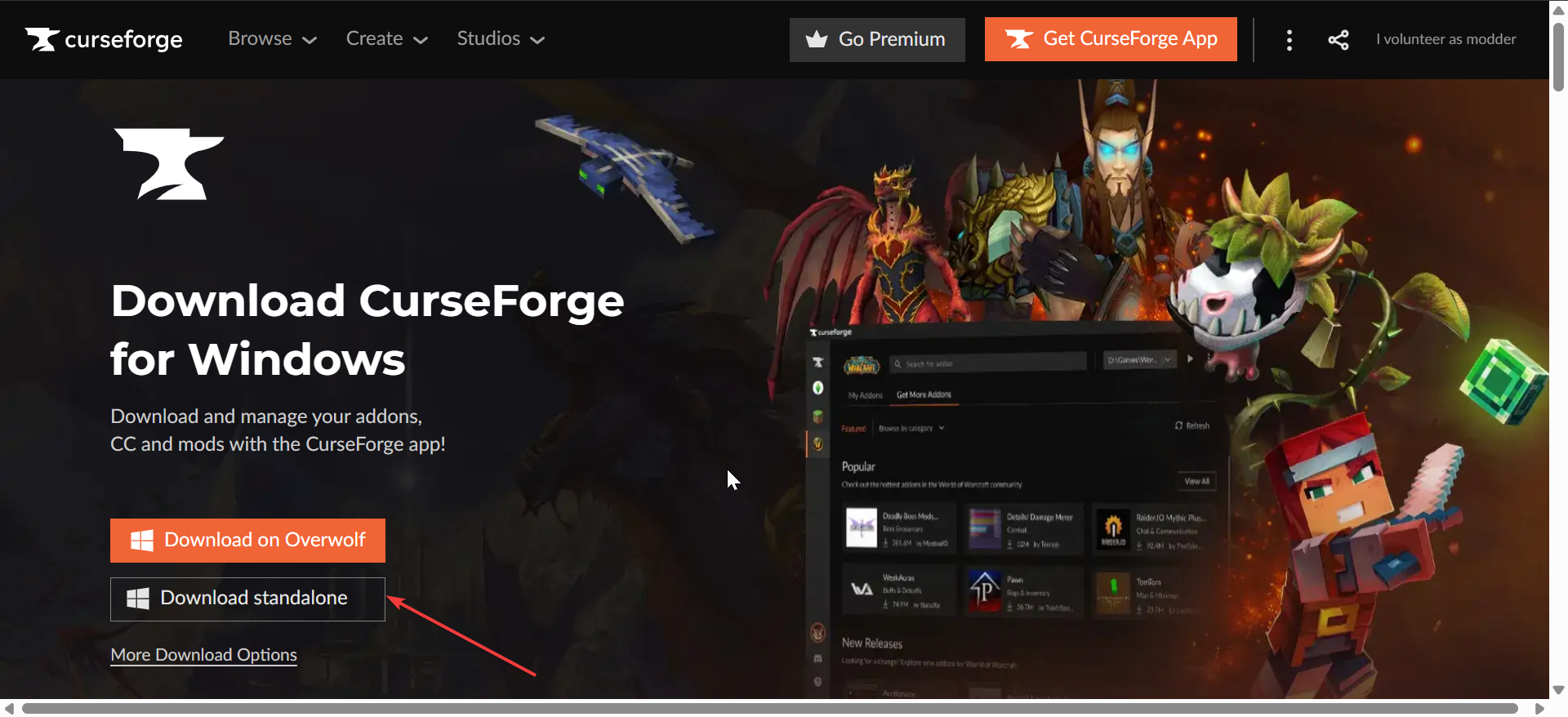
Paso 1: elige el software correcto Versión de CurseForge
Hay dos versiones principales de la aplicación CurseForge. Puedes usar el iniciador basado en Overwolf que se integra con Overwolf, incluye anuncios y tiene superposiciones en el juego. La segunda opción es la aplicación independiente, que es más limpia, no tiene anuncios y tiene mejor rendimiento en PC más antiguas
Consejo: si desea menos procesos en segundo plano, opte por la aplicación independiente. Si ya usas Overwolf para otros juegos, la versión integrada está bien.
Paso 2: descarga e instala CurseForge
Instalación de Windows
Visita la página oficial de descarga de CurseForge, elige Windows, guarda el instalador.exe y haz doble clic en él. A continuación, apruebe el mensaje de Control de cuentas de usuario y luego seleccione una carpeta de instalación. Desde aquí, espera a que finalice la configuración y luego inicia la aplicación desde tu escritorio.
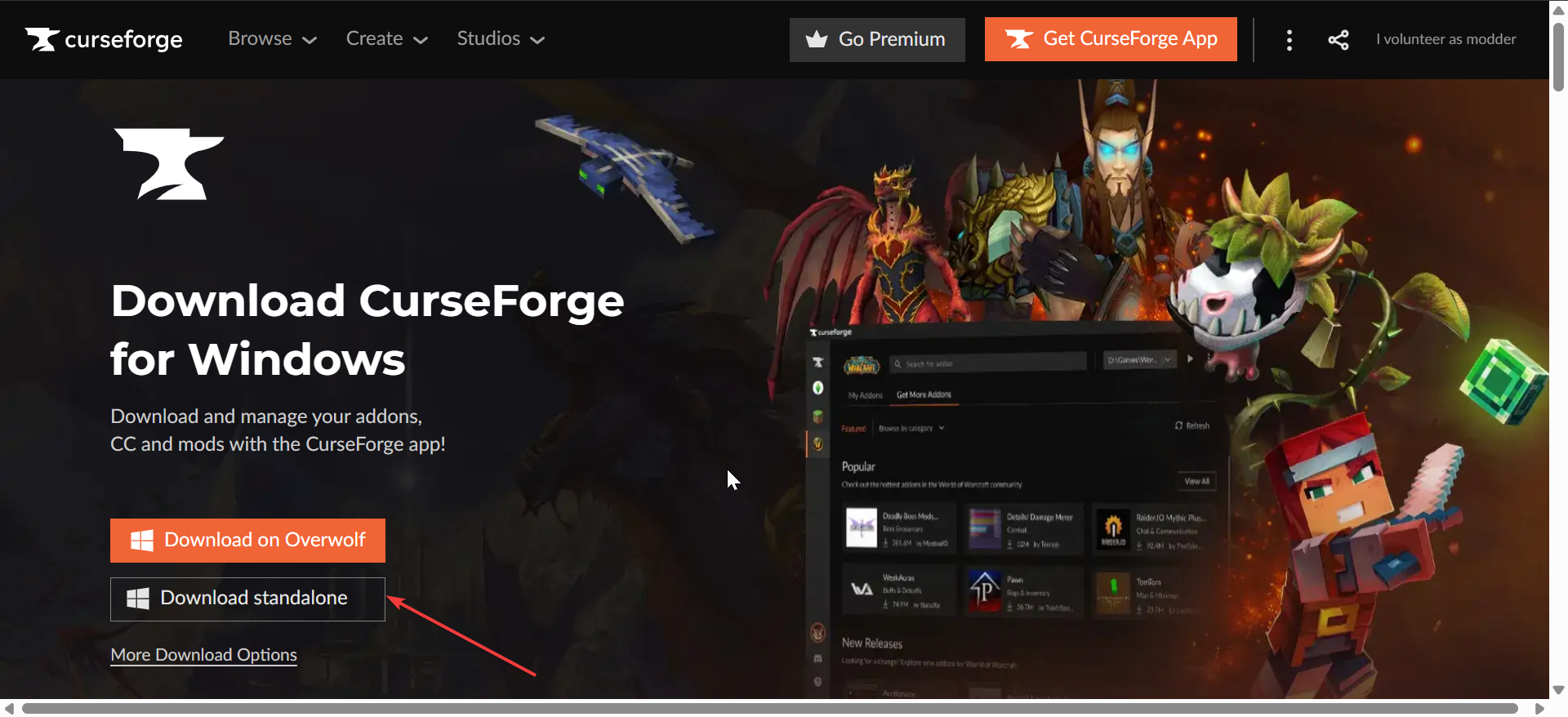
Finalmente, inicia sesión con tu cuenta si se te solicita. Una vez instalado, CurseForge escaneará su sistema en busca de Minecraft automáticamente.
Instalación de macOS
Descargue el archivo.dmg para macOS en el sitio web oficial de CurseForge. A continuación, arrastre CurseForge.app a la carpeta Aplicaciones. Si macOS lo bloquea, abra Configuración del sistema → Privacidad y seguridad → Permitir de todos modos


Por último, inicie la aplicación desde Launchpad o Finder.
Consejo: Es posible que los usuarios de macOS deban confirmar algunos cuadros de diálogo de permiso antes de que el iniciador se conecte a Minecraft.
Instalación de Linux
Los usuarios de Linux pueden descargar.AppImage o instalarlo manualmente a través del terminal. Comience guardando el archivo.AppImage. Luego, haga clic derecho → Propiedades → Permisos → Permitir ejecutar archivo como programa.


Ahora, haz doble clic para ejecutarlo. Si no se detecta Minecraft, configure manualmente la carpeta del juego en Configuración → Ruta del juego.
Consejo: la compatibilidad con Linux puede variar, pero la mayoría de las distribuciones principales (Ubuntu, Fedora, Arch) funcionan bien.
Paso 3: agregue Minecraft a CurseForge
Cuando abra la aplicación por primera vez, CurseForge debería encontrar Minecraft automáticamente. De lo contrario, haga clic en Agregar juego en la pantalla de inicio, seleccione Minecraft y confirme la ruta de la carpeta. Elige la versión (solo Edición Java) y tu juego se vinculará para que CurseForge pueda administrar las instalaciones de mods correctamente.
Paso 4: Instalar mods y paquetes de mods de Minecraft
Una vez que Minecraft esté conectado, puedes instalar cualquier cosa directamente dentro de CurseForge. Para instalar un modpack, vaya a la pestaña Minecraft → Buscar Modpacks. Busque por nombre o categoría y haga clic en Instalar, luego Reproducir cuando haya terminado.


Para instalar mods, abra Buscar mods y use filtros para versión, cargador (Forge, Fabric, NeoForge, Quilt) o popularidad. Ahora, selecciona el mod, haz clic en Instalar y espera la descarga.
Consejos profesionales: cada modpack incluye el cargador de mods y la configuración adecuados, para que puedas comenzar a jugar de inmediato. Además, los mods se actualizan automáticamente, pero puedes desactivarlos o eliminarlos desde la sección Mis mods.
Solución de errores comunes de instalación de CurseForge
El iniciador no se inicia: Vuelve a instalarlo usando la versión independiente. Juego no detectado: establezca manualmente la ruta en Configuración → Específico del juego. Modpack no se inicia: asegúrese de que Java 17+ esté instalado y que haya suficiente RAM asignada. Error de Overwolf: Desactive la superposición o reinstale sin la integración de Overwolf.
Consejos y mejores prácticas
Descargue el iniciador únicamente desde el sitio oficial de CurseForge. Evite instaladores de terceros o descargadores de modpacks que puedan incluir adware. Antes de instalar grandes modpacks, haga una copia de seguridad de sus mundos y configuraciones. Recuerde, CurseForge solo admite Java Edition; no funciona con Bedrock. Si sus modificaciones fallan después de una actualización de Minecraft, espere a que los autores publiquen versiones compatibles antes de actualizar.
Preguntas frecuentes sobre CurseForge para Minecraft
¿CurseForge es de uso gratuito? Sí, es 100 % gratuito. Los anuncios aparecen solo en la versión Overwolf.
¿Puedo usarlo sin Overwolf? Sí. Descarga el instalador independiente para disfrutar de una experiencia más limpia.
¿Funciona con Bedrock Edition? No. CurseForge solo admite Minecraft: Java Edition.
¿Cuánta RAM necesita? Asigna entre 6 y 8 GB si juegas con modpacks grandes; las configuraciones más pequeñas pueden ejecutarse en 4 GB.
¿Puedo mover paquetes de mods a otra PC? Sí. Copie su carpeta modpack de %AppData%\CurseForge\Minecraft e impórtelo en su nuevo sistema.
Resumen: pasos clave para descargar CurseForge para Minecraft
Elija la versión correcta de la aplicación (independiente o Overwolf). Descárgalo e instálalo para tu plataforma. Agrega tu carpeta de juego de Minecraft. Instale modpacks o mods individuales. Corrija errores de inicio y manténgase actualizado.
Conclusión
CurseForge es la forma más sencilla y segura de disfrutar de las modificaciones de Minecraft sin interrumpir tu juego. Una vez instalado, mantiene tus modpacks actualizados, organizados y listos para jugar con solo unos pocos clics.
Ya sea que seas un usuario de mods por primera vez o un constructor veterano, seguir estos pasos garantiza una configuración sin problemas en Windows, macOS o Linux. Mantén actualizado tu iniciador, instala modificaciones de creadores confiables y haz copias de seguridad de tus partidas guardadas periódicamente para disfrutar de la mejor experiencia.


